MVVMTest-Android
 MVVMTest-Android copied to clipboard
MVVMTest-Android copied to clipboard
一步一步教你实现安卓下mvvm架构,双向数据绑定。
MVVMTest-Android
一步一步教你实现安卓下mvvm架构,双向数据绑定。
google 2015年9月推出了mvvm架构,实现了在xml上设置双向数据绑定,类似js。
开发步骤:
普通界面的数据绑定
1 首先要先在build.gradle内添加
dataBinding {
enabled true
}
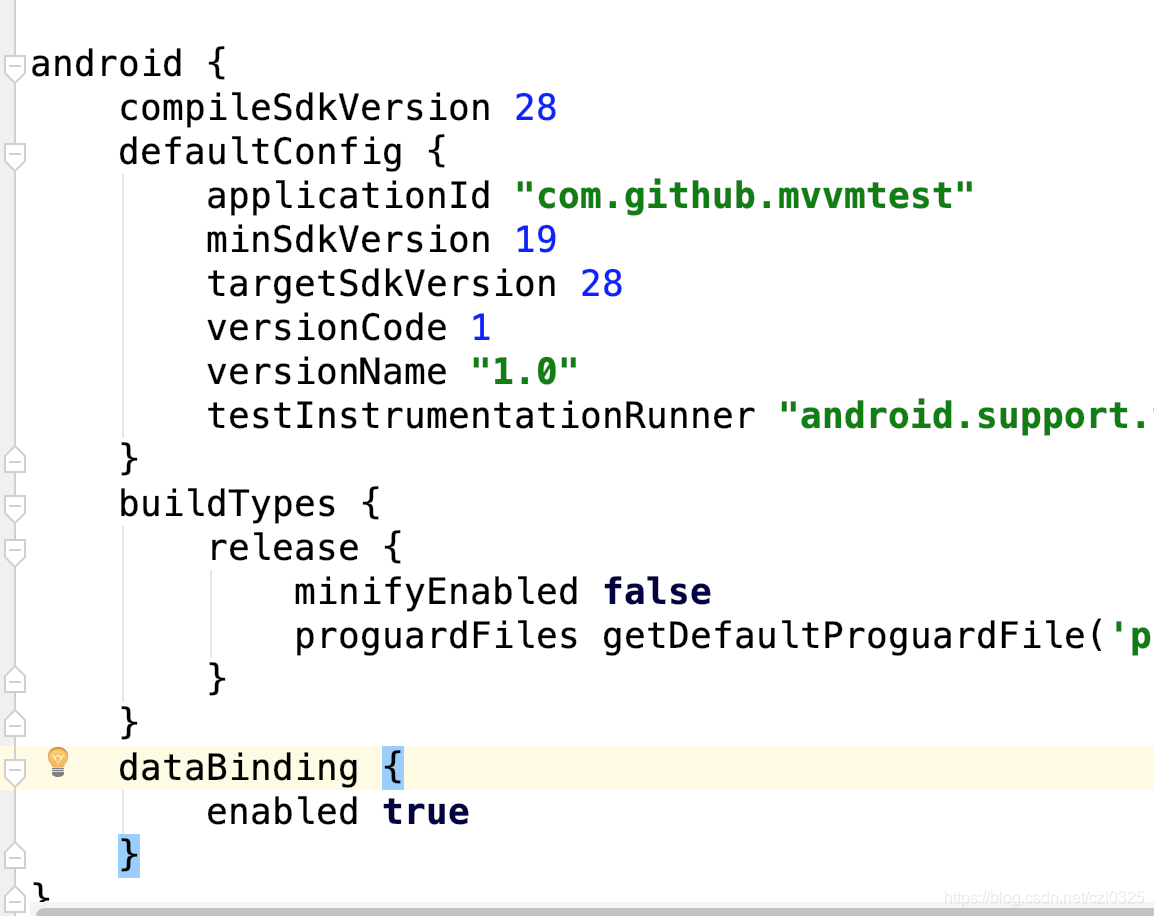
- 建立一个Model类测试,如下,建立一个user类,带有三个参数,名字,密码,头像
public class User {
private String name;
private String password;
private String avator;
public User(String name, String password, String avator) {
this.name = name;
this.password = password;
this.avator = avator;
}
public String getName() {
return name;
}
public void setName(String name) {
this.name = name;
}
public String getPassword() {
return password;
}
public void setPassword(String password) {
this.password = password;
}
public String getAvator() {
return avator;
}
public void setAvator(String avator) {
this.avator = avator;
}
}
3 编写xml
这里的xml和之前有不同,首先外面有一层layout标签, data中name表示你在MainActivity类中要绑定的数据对象。 type为该对象的完整包路径 然后如代码将你的控件和user对应的属性绑定。
<?xml version="1.0" encoding="utf-8"?>
<layout xmlns:android="http://schemas.android.com/apk/res/android"
xmlns:app="http://schemas.android.com/apk/res-auto">
<data>
<variable
name="user"
type="com.github.mvvmtest.User"/>
</data>
<LinearLayout
android:layout_width="match_parent"
android:layout_height="match_parent"
android:paddingVertical="20dp"
android:orientation="vertical"
android:gravity="center_horizontal">
<ImageView
android:layout_width="40dp"
android:layout_height="40dp"
app:header="@{user.avator}"
/>
<TextView
android:layout_width="wrap_content"
android:layout_height="wrap_content"
android:gravity="center_horizontal"
android:text="@{user.name}"/>
<TextView
android:layout_width="wrap_content"
android:layout_height="wrap_content"
android:gravity="center_horizontal"
android:text="@{user.password}"/>
</LinearLayout>
</layout>
- MainActivity 类
注意几点, setContentView写法不一样了。
新的写法是:ActivityMainBinding binding = DataBindingUtil.setContentView(this, R.layout.activity_main);
ActivityMainBinding的意思是,比如你的xml叫activity_main,系统编译时候会帮你生成ActivityMainBinding的类,命名为首字母大写,去掉下划线,然后最后加上Binding,把ActivityMainBinding对象和视图绑定。
protected void onCreate(Bundle savedInstanceState) {
super.onCreate(savedInstanceState);
//setContentView(R.layout.activity_main);
ActivityMainBinding binding = DataBindingUtil.setContentView(this, R.layout.activity_main);
user = new User("张三","123456","https://timgsa.baidu.com/timg?image&quality=80&size=b9999_10000&sec=1541069934582&di=ae66155eb7cad0d71baa82498539fc52&imgtype=0&src=http%3A%2F%2Fb-ssl.duitang.com%2Fuploads%2Fitem%2F201411%2F23%2F20141123205812_Bircn.jpeg");
binding.setUser(user);
}
此时运行,发现两个textview都正常显示数据了。 你不在需要findviewbyid,也不在需要设置id,也不用写setText方法了,实现了数据绑定。

- 接下来我们要改变user的值,然后textview的值也会自动改变,实现双向数据绑定!
首先修改user类,在变量的get方法加上@Bindable注解,set方法中加入notifyPropertyChanged(BR.name); BR是系统编译生成的类,name是你绑定的变量名。只要你加入@Bindable,你的变量就会被系统加入到BR类中。
@Bindable
public String getName() {
return name;
}
public void setName(String name) {
this.name = name;
notifyPropertyChanged(BR.name);
}
@Bindable
public String getPassword() {
return password;
}
public void setPassword(String password) {
this.password = password;
notifyPropertyChanged(BR.password);
}
这样我们在button事件中修改下user的值看看。
public void clickbutton(View view) {
tag++;
if (tag > 3) {
tag = 0;
}
user.setName(names[tag]);
}
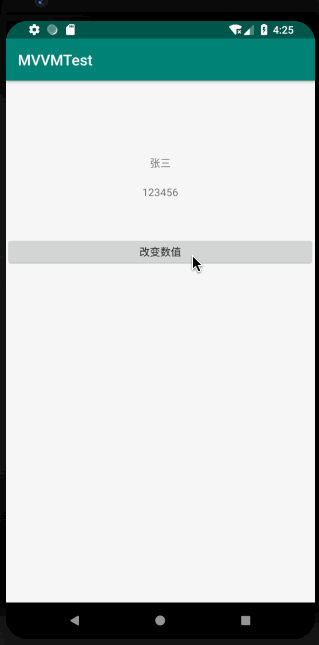
看到没,只要修改user的model对象,控件绑定的值自动改变了!!!是不是很方便。 当然我们也可以在控件text前面加上自己的文字,写法是:
android:text="@{`姓名是:`+user.name}"
6 接下来要做网络加载头像的数据绑定了
在user类中加入一个方法
@BindingAdapter("bind:avator")
public static void getImage(ImageView view, String url) {
Glide.with(view.getContext()).load(url).into(view);
}
注意一定要是静态方法。 然后在xml绑定到imageview
<ImageView
android:layout_width="80dp"
android:layout_height="80dp"
android:layout_marginTop="20dp"
android:scaleType="fitXY"
android:background="@color/colorPrimary"
app:avator="@{user.avator}"
/>
看效果

出来了吧,数据的双向绑定!
recyclerview的数据绑定
- 创建一个通用的adapter类,采用泛型来传入对应的model
public class ZLBindingAdapter<T> extends RecyclerView.Adapter<ZLBindingAdapter.BindingHolder> {
private List<T> items ;
private int variableId;
private int layoutId;
public ZLBindingAdapter(List<T> items, int variableId, int layoutId) {
this.items = items;
this.variableId = variableId;
this.layoutId = layoutId;
}
@NonNull
@Override
public BindingHolder onCreateViewHolder(@NonNull ViewGroup viewGroup, int viewType) {
ViewDataBinding binding = DataBindingUtil.inflate(LayoutInflater.from(viewGroup.getContext()), layoutId, viewGroup, false);
return new BindingHolder(binding);
}
@Override
public void onBindViewHolder(@NonNull BindingHolder bindingHolder, int i) {
bindingHolder.bindData(items.get(i));
}
@Override
public int getItemCount() {
return items.size();
}
public class BindingHolder<T> extends RecyclerView.ViewHolder {
ViewDataBinding binding;
/**
* @param binding 可以看作是这个hodler代表的布局的马甲,getRoot()方法会返回整个holder的最顶层的view
* */
public BindingHolder(ViewDataBinding binding) {
super(binding.getRoot());
this.binding = binding;
}
public void bindData(T item) {
binding.setVariable(variableId ,item);
}
}
}
items就是我们的数据列表,这里我们是user的数据
variableId就是绑定的model对象,比如我们绑定user这个对象,variableId就是BR.user
layoutId是我们布局文件的id。
- 然后我们的activity是这么写的。
recyclerView = findViewById(R.id.recyclerview);
recyclerView.setLayoutManager(new LinearLayoutManager(this));
ZLBindingAdapter<User> bindingAdapter = new ZLBindingAdapter(users, BR.user, R.layout.item_belle);
recyclerView.setAdapter(bindingAdapter);
recyclerView.addItemDecoration(new DividerItemDecoration(this,DividerItemDecoration.VERTICAL));
- 看效果:

强大吧,列表出来了。
我们要什么类型,只要对应的泛型传入即可,
以前我们是一个recyclerview写一个adapter,还用了很多简化版的第三方库来简化adapter,
现在我们所有recyclerview通用一个adapter!!节省了90%的代码量,强大吧!!!